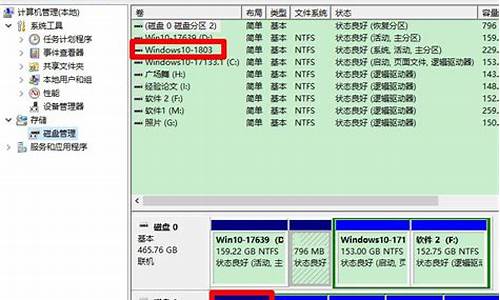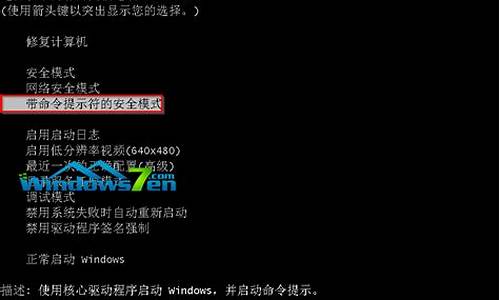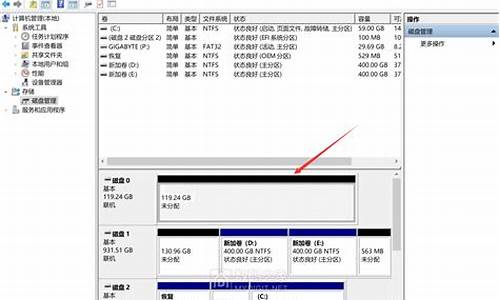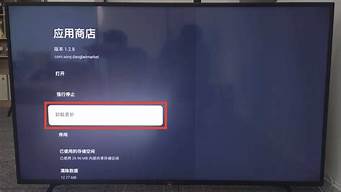1.u盘装系统最简单的方法|最快的U盘安装系统步骤

我们应先理解U盘启动盘:简单理解就是用U盘启动盘代替电脑以前的光驱,所以它只有3个最基本的功能:
1、帮助电脑正常启动。比如电脑无限在启动界面循环;
2、格式化硬盘。格式化硬盘所有分区,再重新分区;
3、重装系统。这个就相当于电脑以前的软驱,需要借助系统镜像文件才能重装系统。
Pe启动盘=电脑软驱,系统盘CD=系统镜像iso。
这里就可以回答第一个问题了:没有系统镜像iso是不能重装系统的。
第二个问题:Pe启动包是直接安装在电脑里,然后用电脑把U盘变成启动盘。
安装好以后,系统安装包就可以放在U盘启动盘里进行重装系统了。
注:系统安装包是在U盘变成启动盘以后才放入,U盘变启动盘是需要格式化的。
一、制作U盘启动盘的步骤(以U启动为例):
(1)进入下载U启动安装包;
(2)打开安装包,将安装位置选在D盘,点击理解安装;
(3)安装完毕,插入一个8G左右的U盘,选择U盘,点击开始制作(其他保持默认就好);
(4)选择是,U盘启动盘制作成功。
二、装重系统步骤:
(1)将系统镜像iso文件装入制作好的U盘启动盘里;
(2)重启电脑,进入U盘启动画面(1是电脑自己启动,234都是进入U盘启动);
(3)进入pe工具之后,系统会自动跳出pe装机工具,并且识别u盘中的系统镜像文件。点击确定即可。
(4)在弹出的还原提示窗口,选择完成后重启,点击确定开始重装系统。
、
(5)还原完成后,选择是,重装系统完成。
u盘装系统最简单的方法|最快的U盘安装系统步骤
之前小编跟大家分享过win7系统一键安装教程,但是在遇到电脑不能启动或未安装系统时,这个方法就不能用,而是需要通过引导进入pe系统来安装,那么要如何在pe下安装win7系统呢?接下来小编就跟大家分享pe安装win7系统的步骤。
相关教程:pe安装win7原版镜像教程
一、准备工具
1、准备4G左右的U盘,制作U盘PE启动盘
2、操作系统:win7纯净版系统下载
3、引导设置:开机从U盘启动方法
二、pe安装win7系统步骤
1、把win7系统gho映像拷贝到U盘GHO目录,做成win7系统pe安装盘;
2、插入U盘重启按F12/F11/Esc等快捷键,在打开的启动菜单中选择USB选项,按回车键;
3、通过上下方向键选择02运行pe系统;
4、在pe系统下双击打开pe装机工具,按照下图进行设置,盘符点击C盘,确定;
5、弹出提示对话框,点击是,转到下面界面,等待完成;
6、电脑会自动重启,这时拔掉U盘,安装程序会自行执行安装过程;
7、启动进入win7系统,安装就完成了!
如果电脑无法启动,就可以按照上述方法通过pe安装win7系统,有需要的朋友,就来学习下这个安装系统方法吧!
相信大家都知道U盘装系统,对于会装机的朋友来说,U盘装系统简直小菜一碟,但是对于电脑小白来说,U盘装系统就显得很高大上,其实U盘装系统是很简单的,大多数电脑都可以直接按快捷键从U盘启动,之后就是动动鼠标的事,下面小编跟大家分享最简单最快的U盘安装系统的方法。
安装须知:
1、如果是新电脑或电脑系统已经损坏,制作U盘启动盘需要借助另一台可用的电脑
2、如果内存3G及以下选择32位x86系统,内存4G及以上,选择64位x64系统
3、大部分电脑都支持启动热键,预装win8、win10的电脑需禁用uefi,查看如何关闭uefi启动模式
相关阅读:
ultraiso安装win7教程(直接刻录安装)
pe下安装原版iso镜像方法
系统崩溃进pe备份C盘桌面数据方法
一、安装准备工作
1、系统镜像下载:win7旗舰版64位系统下载
2、4G及以上U盘:如何制作大u盘启动盘
二、U盘启动设置:怎么设置开机从U盘启动(不同电脑启动热键)
三、最快的U盘安装系统步骤
1、根据上面的教程制作好U盘启动盘,然后将下载的操作系统iso文件直接复制到U盘的GHO目录下;
2、在需要装系统的电脑上插入U盘,重启后不停按F12、F11、Esc等快捷键打开启动菜单,选择U盘选项回车,比如GeneralUDisk5.00,不支持这些启动键的电脑查看第二点设置U盘启动方法;
3、从U盘启动进入到这个菜单,通过方向键选择02选项回车,也可以直接按数字键2,启动pe系统,无法进入则选择03旧版PE系统;
4、进入pe系统,如果需要重新分区,需备份所有数据,然后双击打开DG分区工具,右键点击硬盘,选择快速分区;
5、设置分区数目和分区的大小,一般C盘建议35G以上,如果是固态盘,勾选“对齐分区”表示4k对齐,点击确定,执行硬盘分区过程;
6、硬盘分区之后,打开大一键装机,映像路径选择系统iso镜像,此时会自动提取gho文件,点击下拉框,选择gho文件;
7、然后点击“还原分区”,选择安装位置,一般是C盘,如果不是显示C盘,可以根据“卷标”、磁盘大小选择,点击确定;
8、此时弹出提示框,勾选“完成后重启”和“引导修复”,点击是开始执行系统还原;
9、转到这个界面,执行系统还原到C盘的操作,这个过程需要5分钟左右;
10、进度条达到100%后电脑会自动重启,此时拔出U盘,重新启动进入这个界面,继续进行系统安装和激活过程;
11、安装过程需重启多次,最后启动进入全新系统桌面,U盘安装系统过程结束。
u盘装系统最简单的方法就是这样了,过程很简单,比较复杂的是设置U盘启动,因为很多电脑预装win8/win10开启了安全启动,需要进bios禁用uefi模式。